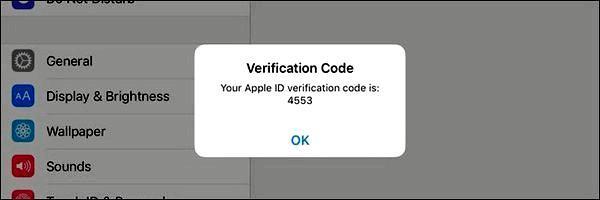Как да промените или възстановите паролата си за Apple ID? Независимо дали искате да влезете в iCloud на ново устройство или да изтеглите нещо от iTunes или от App Store, ще ви е необходима паролата на Apple ID. Ако не можете да си спомните паролата си, можете да я нулирате с помощта на уеб браузъра на вашия iPhone, iPad или Mac. Ако дори не си спомняте вашия Apple ID, можете да опитате да го възстановите.
Как да промените вашата Apple или iCloud парола с имейл адрес или въпроси за сигурност
Ако не сте активирали двуфакторното удостоверяване за вашия идентификатор на Apple, ще трябва да използвате имейл адреса си или да отговорите на въпроси за сигурност, за да промените паролата си.
- Отидете на apple.com
- Въведете имейл адреса на Apple ID
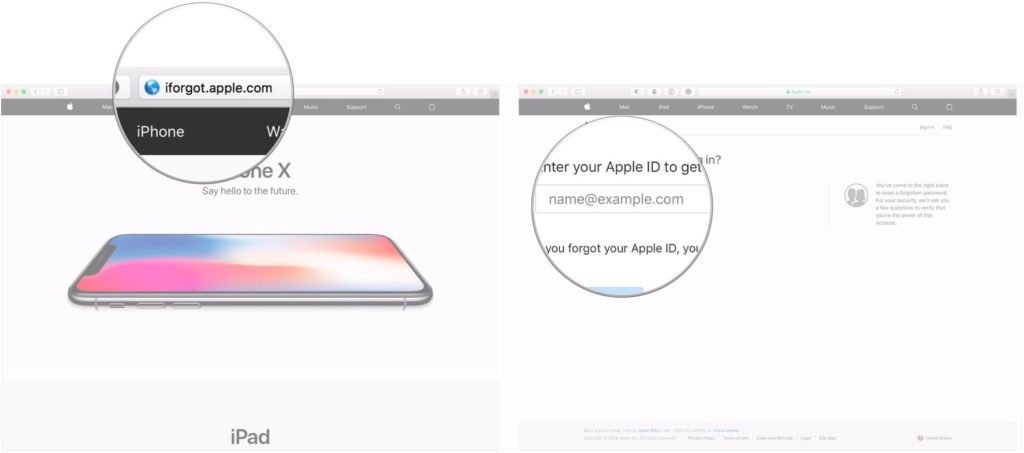
- Кликнете върху Продължи
- Изберете Трябва да възстановя паролата си
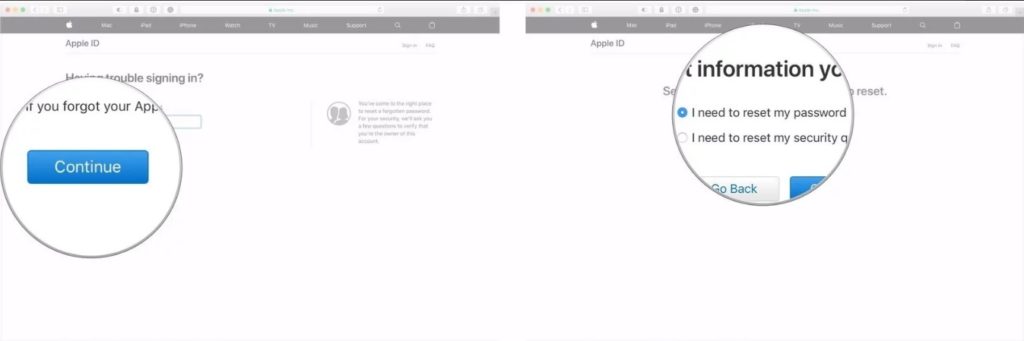
- Кликнете върху Продължи
- Изберете Получаване на имейл или Отговорете на въпросите за защита . В този пример ще изпратим имейл
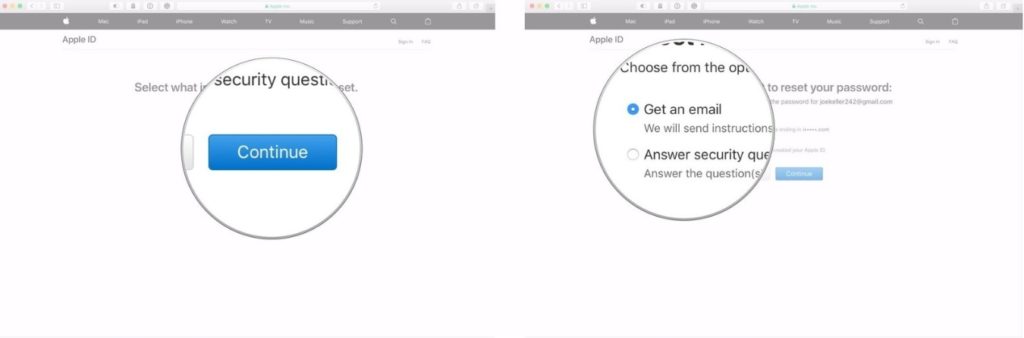
- Кликнете върху Продължи
- Кликнете върху Готово
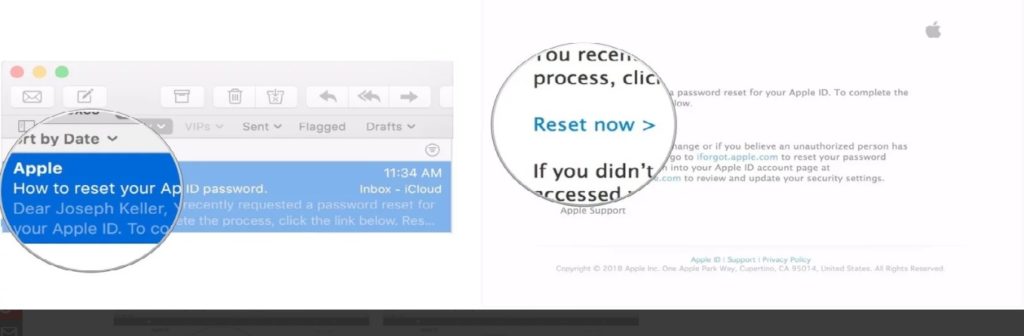
- Отворете имейла, който сте получили от Apple. Той ще бъде озаглавен “ Как да възстановите паролата за Apple ID
- Кликнете върху Нулиране сега
- Въведете новата си парола
- Въведете го отново, за да потвърдите
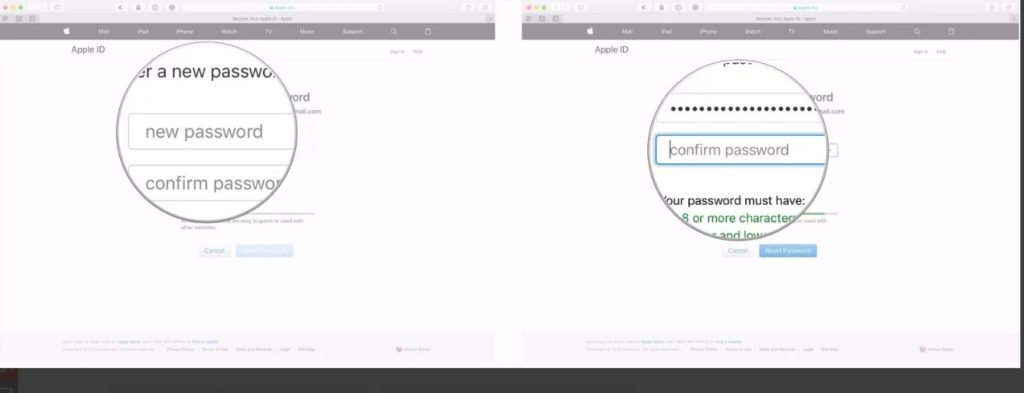
- Кликнете върху Нулиране на паролата
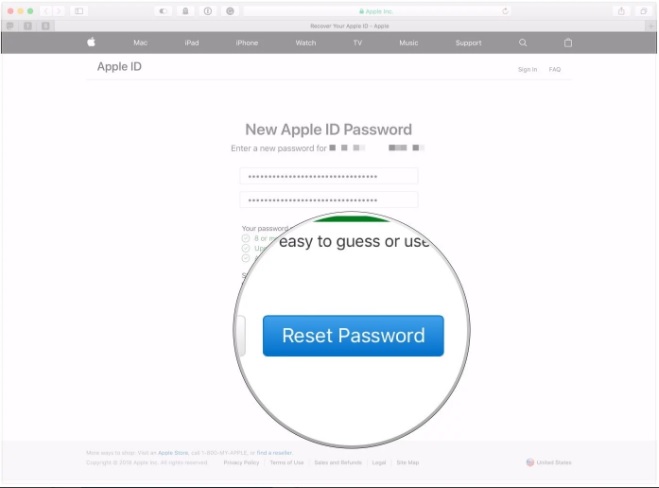
Ако сте избрали да отговорите на въпроси за сигурност
Ако сте решили да отговорите на въпроси за сигурност, вместо да получавате имейл, изпълнете следните стъпки, след като кликнете върху Напред в стъпка 7 по-горе.
- Потвърдете рождения си ден
- Кликнете върху Продължи
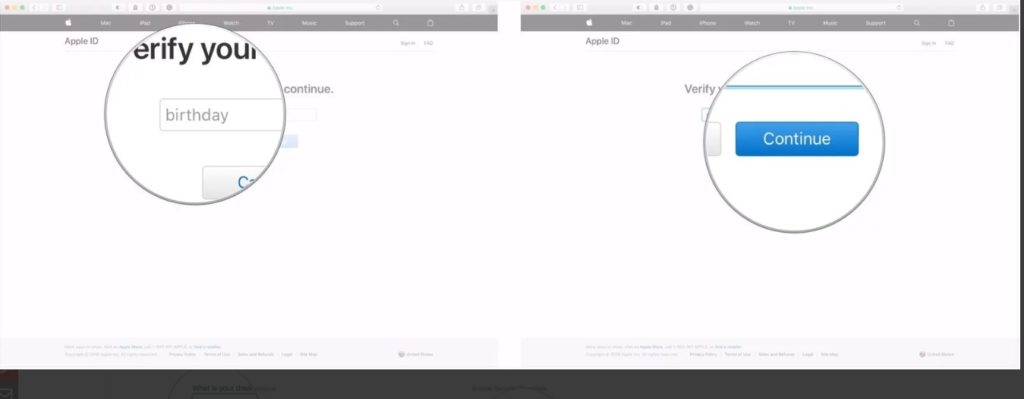
- Отговорете на двата въпроса за сигурност, които сте задали.
- Кликнете върху Продължи
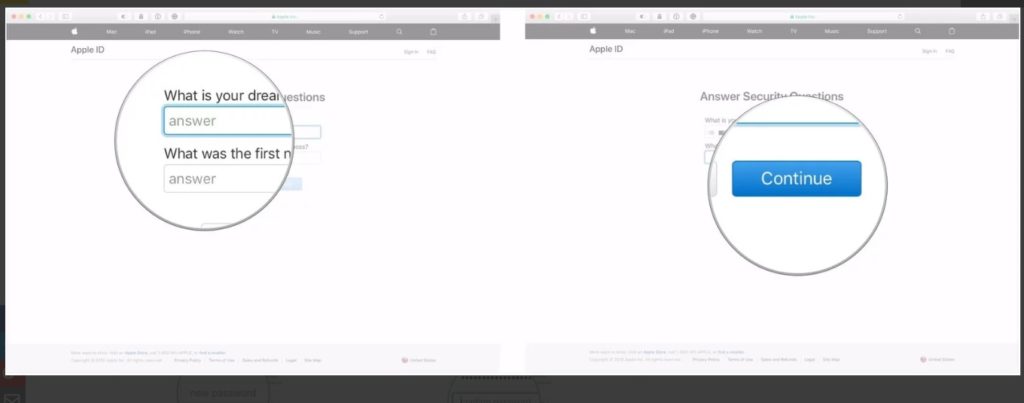
- Въведете новата си парола
- Въведете го отново, за да потвърдите
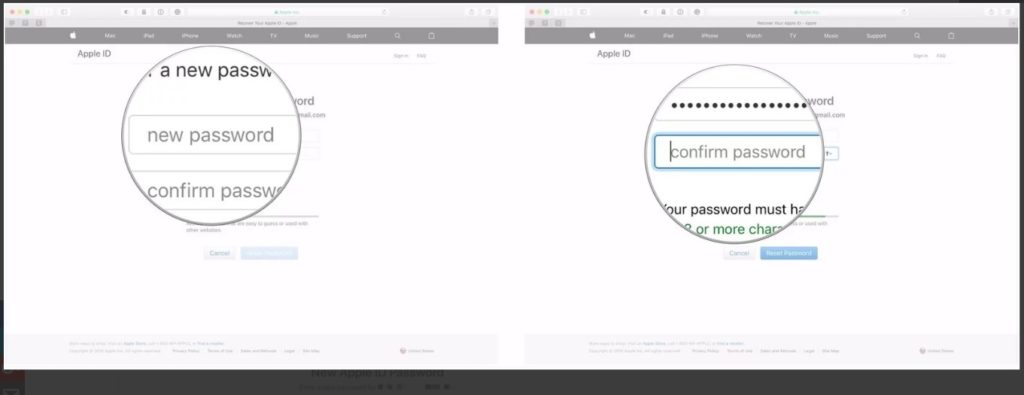
- Кликнете върху Нулиране на паролата
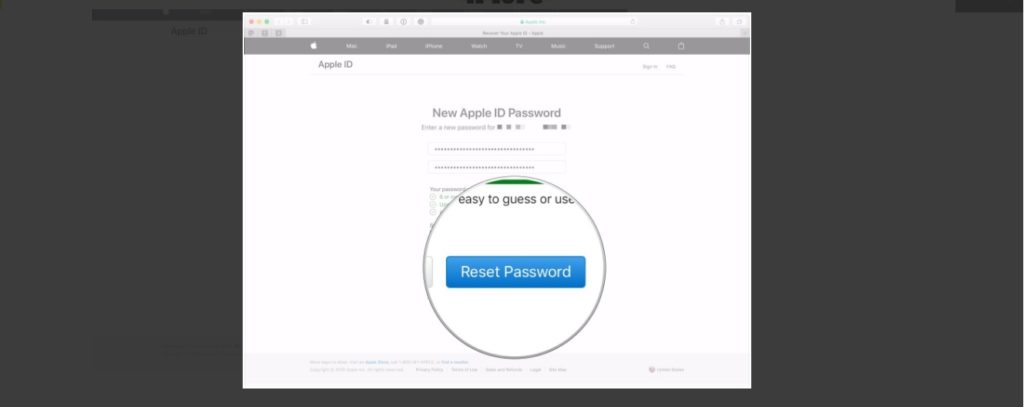
Как да възстановите паролата си, ако сте активирали двуфакторното удостоверяване
Ако сте активирали двуфакторно удостоверяване, ще се нуждаете от едно от устройствата, свързани с профила ви наблизо.
- Отидете на apple.com
- Въведете имейл адреса на Apple ID
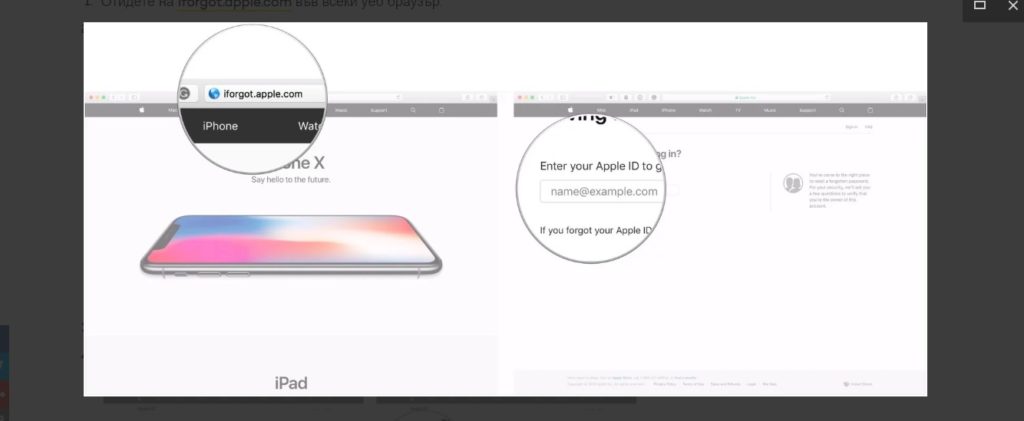
- Кликнете върху Продължи
- Въведете телефонния номер, който е свързан с вашия Apple ID
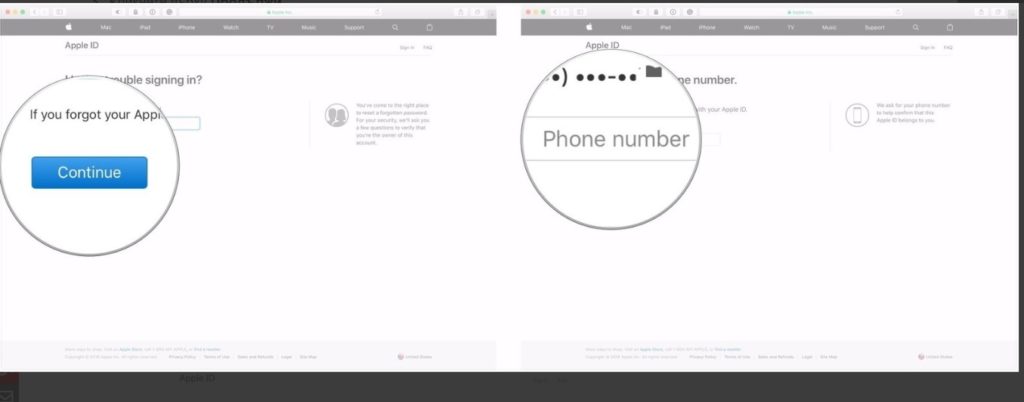
- Kликнете върху Продължи. Ще бъдете помолени да вземете едно от устройствата, свързани с този профил.
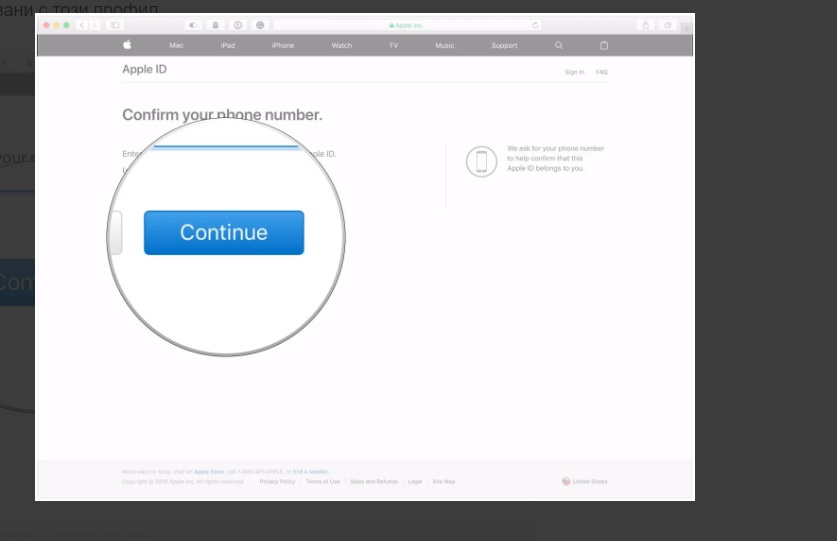
- Вземете едно от устройствата, свързани с вашия iCloud акаунт. В този случай ще използваме iPhone.
- Натиснете Разреши
- Въведете паролата на избраното от вас устройство.
- Докоснете Готово
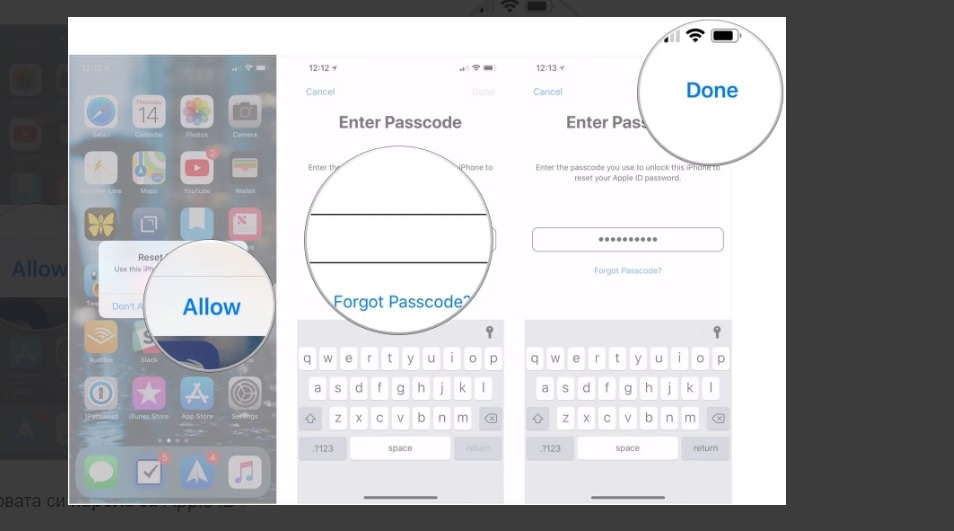
- Въведете новата си парола за Apple ID
- Въведете го отново, за да потвърдите
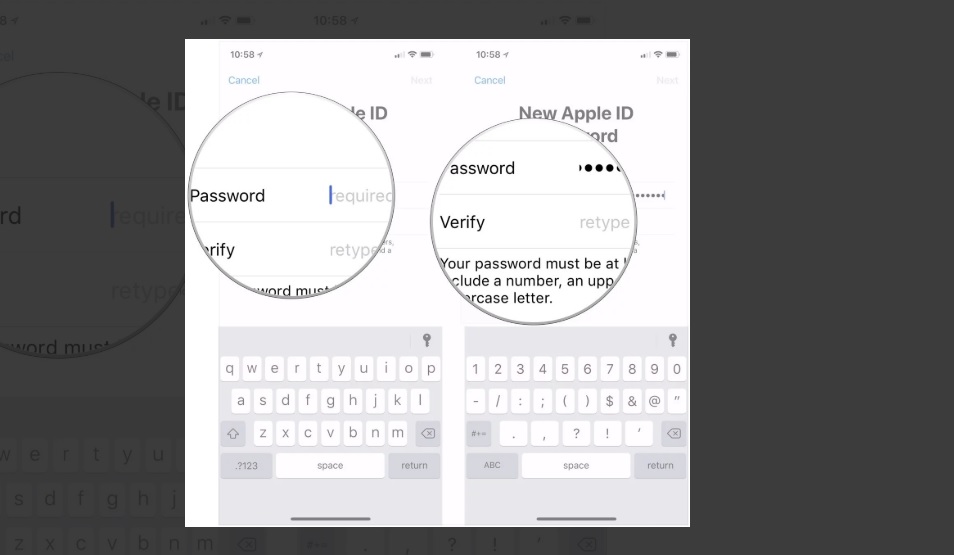
- Докоснете Напред
- Докоснете Готово
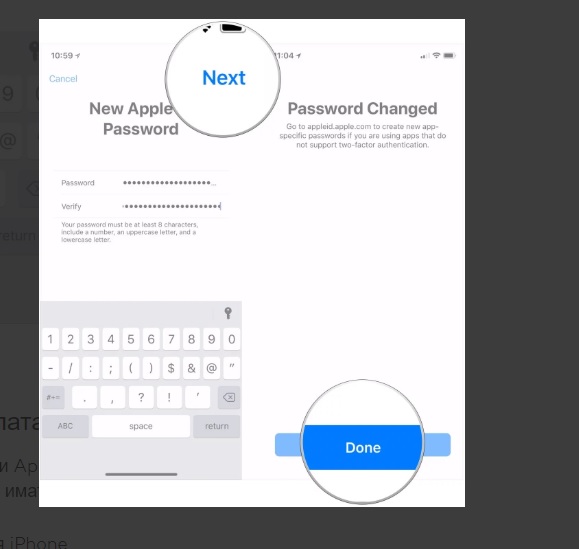
Как да възстановите паролата на Apple ID на вашия iPhone
Можете да възстановите паролата си Apple ID директно от вашия iPhone, ако телефонът ви е вписан в iCloud и имате парола на телефона си.
- Отворете „ Настройки“на вашия iPhone.
- Докоснете банерана Apple ID с името си .
- Натиснете Парола и защита.
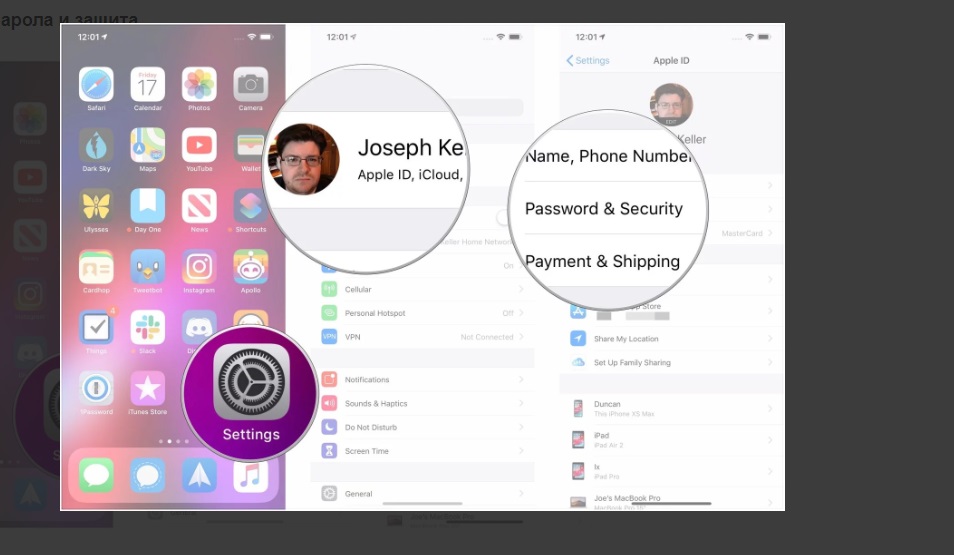
- Докоснете Промяна на паролата .
- Въведете вашия парола за iPhone.
- Докоснете Готово
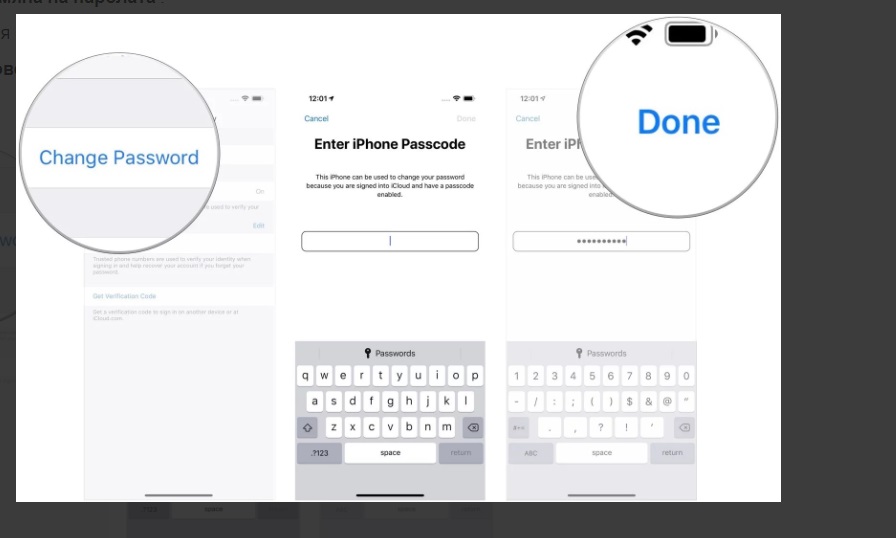
- Въведете новата си парола два пъти в полетата нова и Проверка .
- Натиснете Промяна .
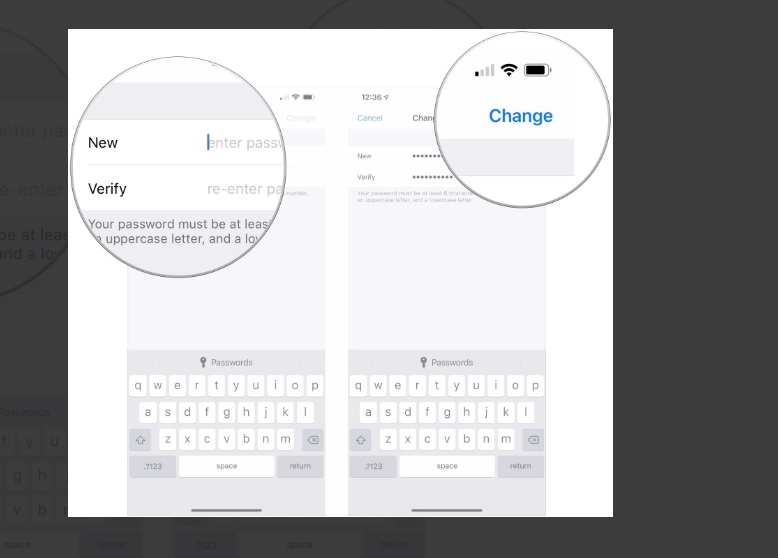
Как да възстановите паролата за Apple ID на вашия Mac
- Отворете системните предпочитания от папката Dock или Applications.
- Щракнете върху iCloud.
- Кликнете върху Данни за профила
- Щракнете върху Защита
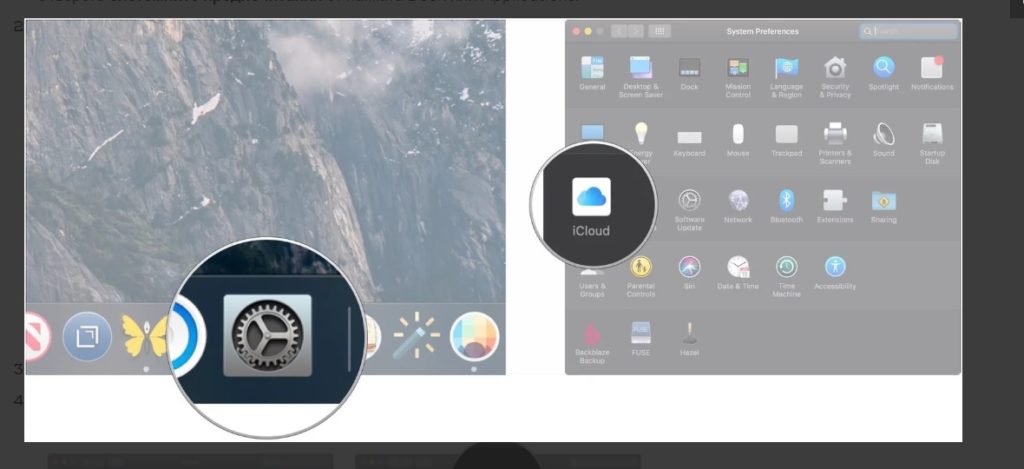
- Кликнете върху Промяна на паролата…
- Въведете паролата за Mac, ако системата изисква да го направите.
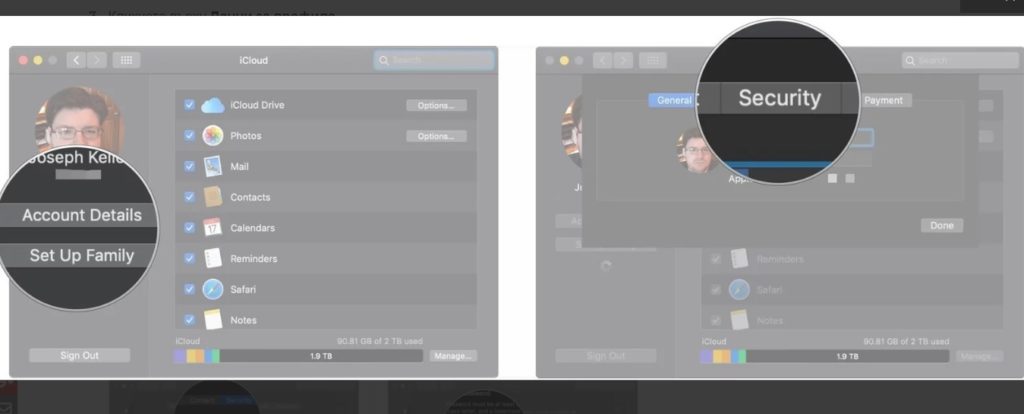
- Въведете новата парола за Apple ID в полетата Нова парола и Потвърждаване.
- Кликнете върху Промяна.
- Въведете новата парола за Apple ID в полетата Нова парола и Потвърждаване.
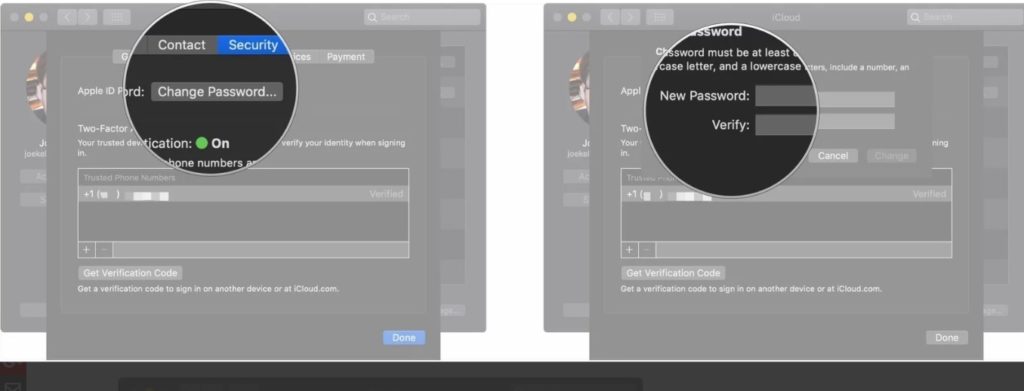
- Кликнете върху Промяна
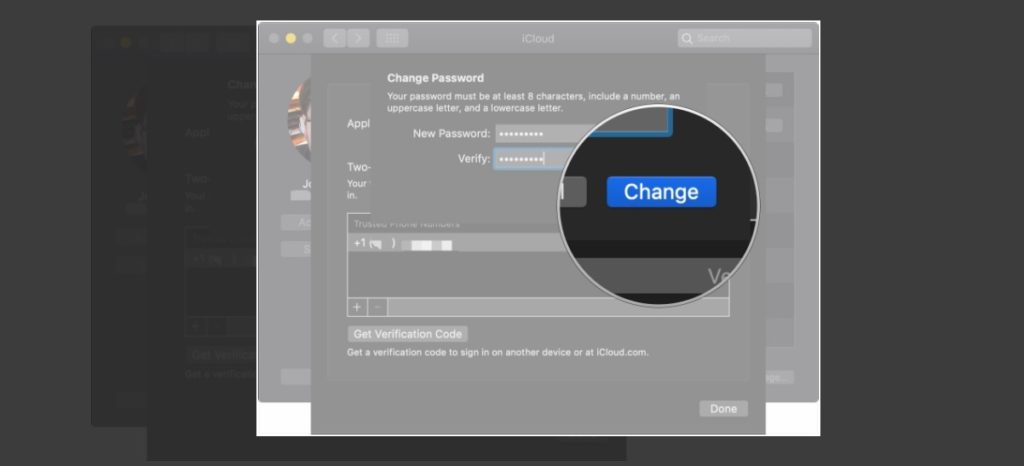
Как да разберете вашия Apple ID, ако сте го забравили
Разбира се, Apple може да ви помогне да намерите профила си дори ако сте забравили имейл адреса, който използвате.
- Отидете на apple.com
- Докоснете го в полето за въвеждане на имейл адрес.
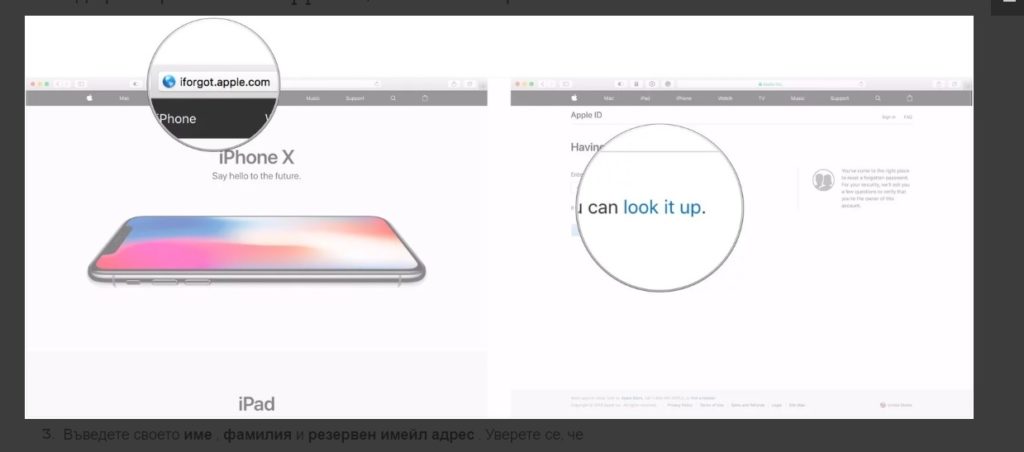
- Въведете своето име , фамилия и резервен имейл адрес . Уверете се, че използвате пълното име, свързано с вашия Apple ID.
- Кликнете върху Продължи . Ако името ви и имейлът за възстановяване са в системата, ще бъдете отведени към страница, в която пише „Намерен Apple ID“.
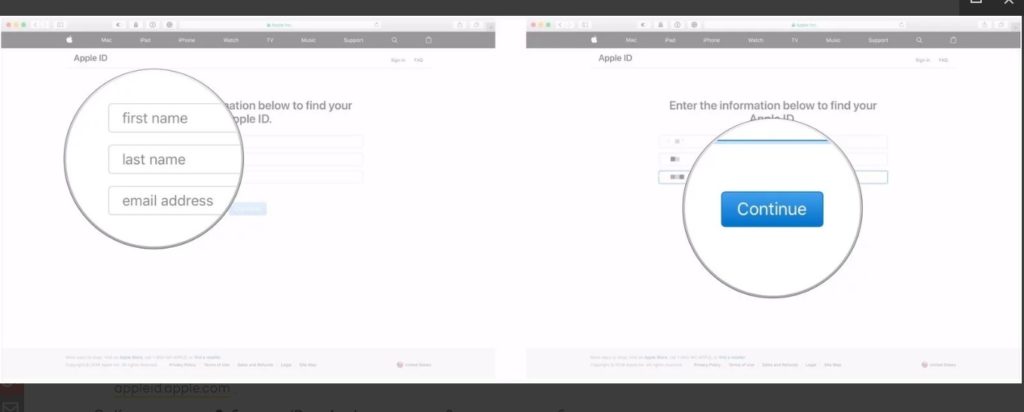
- Кликнете върху Отиди на профила си . Ще бъдете препратени и до appleid.apple.com .
- Кликнете върху Забравена ID на Apple или парола? ако все още трябва да възстановите паролата си. Следвайте стъпките по-горе за възстановяване на паролата си с имейл адрес или въпроси за сигурност или ако сте активирали двуфакторно удостоверяване.
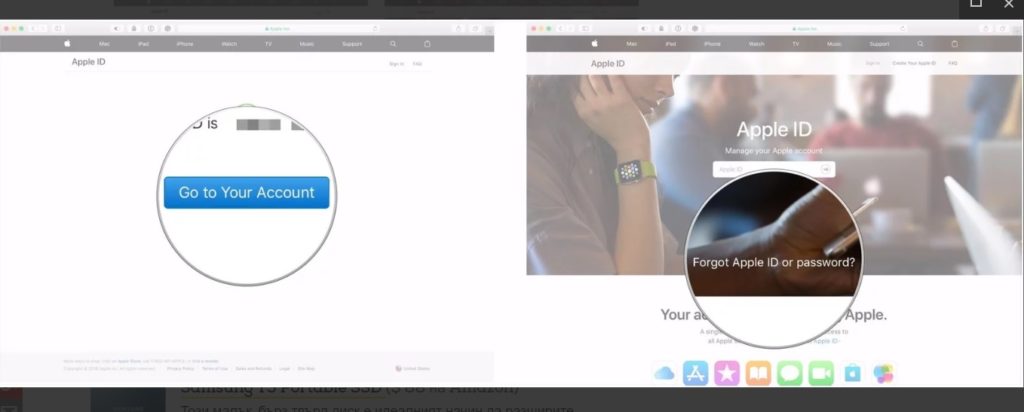
В тази статия разгледахме как да промените или възстановите паролата на вашият Apple ID.
Повече интересни статии четете в блога ни.
Полезни видеа може да откриете в YouTube канала ни.